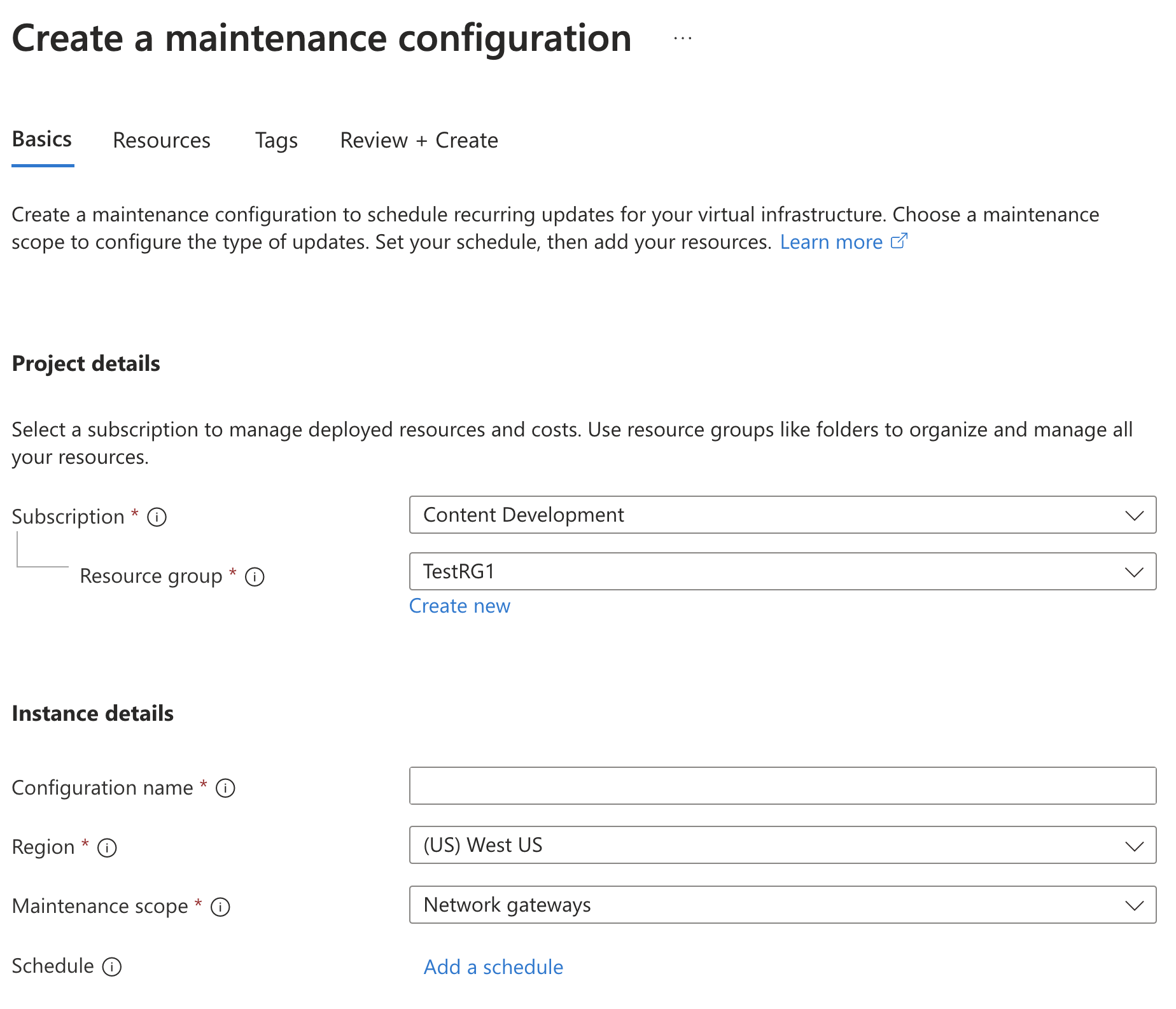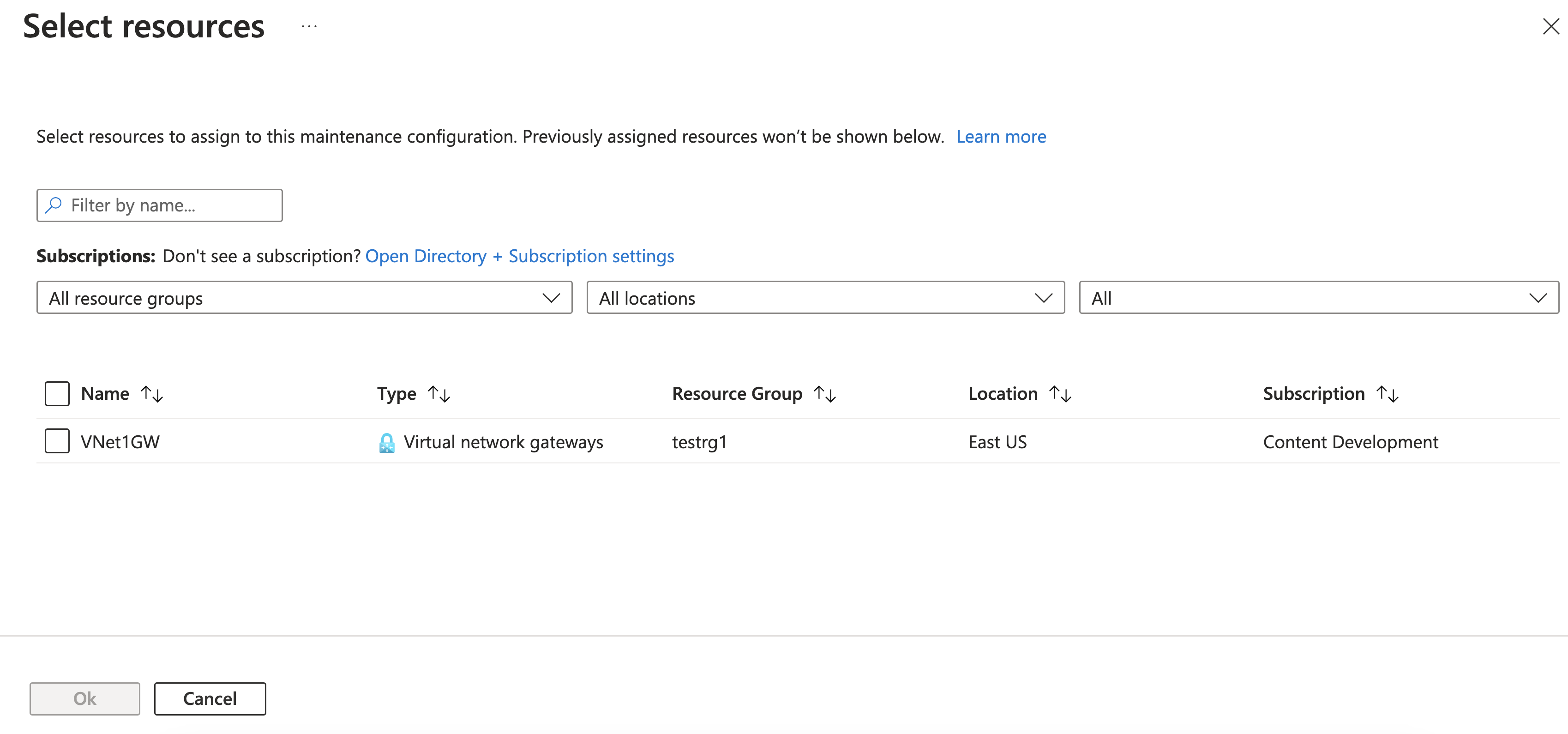Door de klant beheerde gatewayonderhoud configureren voor VPN Gateway (preview)
Dit artikel helpt u bij het configureren van door de klant beheerde onderhoudsvensters voor uw virtuele VPN Gateway-netwerkgateways. Meer informatie over het plannen van door de klant beheerd onderhoud voor uw gateways met behulp van Azure Portal of PowerShell.
Gateways ondergaan regelmatig updates die zijn gericht op het verbeteren van functionaliteit, betrouwbaarheid, prestaties en beveiliging. Deze updates omvatten een breed scala aan activiteiten, waaronder het patchen van softwareonderdelen, het upgraden van netwerkonderdelen en het buiten gebruik stellen van hardware.
In de meeste gevallen zijn deze updates zorgvuldig gepland om hun impact op klantbewerkingen te minimaliseren. Factoren zoals Azure-planningsupdates tijdens niet-bedrijfsuren in de gatewayregio en klanten met een robuuste architectuur zorgen ervoor dat de meeste updates normale bedrijfsactiviteiten niet verstoren. Er kunnen echter gevallen zijn waarop klanten worden beïnvloed door deze updates. Als u mogelijke gevolgen voor bewerkingen wilt beperken, kunt u onderhoudsvensters configureren tijdens niet-kantooruren. Zo voorkomt u onderbrekingen en onderhoudt u soepele gatewaybewerkingen.
Zie de veelgestelde vragen over VPN Gateway voor meer informatie over beperkingen en veelgestelde vragen met betrekking tot door de klant beheerd onderhoud.
Notitie
Door de klant beheerde gatewayonderhoud (preview) wordt momenteel geïmplementeerd in alle regio's.
Stappen in Azure Portal
Gebruik de volgende stappen om een onderhoudsconfiguratie te maken.
Zoek in Azure Portal naar onderhoudsconfiguraties.
Selecteer op de pagina Onderhoudsconfiguraties de optie + Maken om de pagina voor het maken van een onderhoudsconfiguratie te openen.
Voer op de pagina Basisinformatie de relevante waarden in.
- Abonnement: uw abonnement.
- Resourcegroep: de resourcegroep waarin uw resources zich bevinden.
- Configuratienaam: Gebruik een intuïtieve naam waarmee u deze onderhoudsconfiguratie kunt identificeren.
- Regio: De regio moet dezelfde regio zijn als uw gateway-resources.
- Onderhoudsbereik: Selecteer Netwerkgateways in de vervolgkeuzelijst.
Klik op Een planning toevoegen om het onderhoudsschema te definiëren. Het onderhoudsvenster moet minimaal 5 uur zijn.
Nadat u de planning hebt opgegeven, klikt u op Opslaan.
Selecteer vervolgens de resources. Klik op de pagina Resources op + Resources toevoegen. U kunt resources toevoegen aan de onderhoudsconfiguratie bij het maken van de configuratie of u kunt de resources toevoegen nadat de onderhoudsconfiguratie is gemaakt. Voor deze oefening voegen we resources toe op hetzelfde moment dat we een onderhoudsconfiguratie maken.
Op de pagina Resources selecteren ziet u uw resources. Als u dat niet doet, gaat u terug en controleert u of u de juiste regio en het juiste onderhoudsbereik hebt geselecteerd. Selecteer de resources die u wilt opnemen in deze onderhoudsconfiguratie en klik vervolgens op OK.
Waarden voor het type zijn:
- VPN-gateways: Virtuele WAN-site-naar-site-VPN-gateways
- ExpressRoute-gateways: Virtual WAN ExpressRoute-gateways
- Vpn- en ExpressRoute-gateways voor virtuele netwerkgateways voor virtuele netwerken
Klik op Controleren + Maken om te valideren. Zodra de validatie is voltooid, klikt u op Maken.
Voorbeeld:
Resources weergeven
Gebruik de volgende stappen om de bijbehorende resources voor een onderhoudsconfiguratie weer te geven.
- Ga in de portal naar de pagina Onderhoudsconfiguraties.
- Klik op de onderhoudsconfiguratie die u hebt gemaakt.
- Klik in het linkerdeelvenster op Resources om de pagina Resources te openen en de bijbehorende resources voor deze onderhoudsconfiguratie weer te geven.
Resources toevoegen
U kunt resources toevoegen aan een onderhoudsconfiguratie.
- Ga in de portal naar de pagina Onderhoudsconfiguraties.
- Klik op de onderhoudsconfiguratie die u hebt gemaakt.
- Klik in het linkerdeelvenster op Resources om de pagina Resources te openen en de bijbehorende resources voor deze onderhoudsconfiguratie weer te geven.
- Klik op de pagina Resource op + Toevoegen om een resource toe te voegen.
Resources verwijderen
U kunt gekoppelde resources verwijderen uit een onderhoudsconfiguratie.
- Ga in de portal naar de pagina Onderhoudsconfiguraties.
- Klik op de onderhoudsconfiguratie die u hebt gemaakt.
- Klik in het linkerdeelvenster op Resources om de pagina Resources te openen en de bijbehorende resources voor deze onderhoudsconfiguratie weer te geven.
- Selecteer op de pagina Resource de resource die u wilt verwijderen en klik vervolgens op X Verwijderen.
- Klik in het bericht Resources verwijderen op Ja.
Azure PowerShell-stappen
Gebruik de volgende stappen om beleid toe te wijzen aan de resources. Zie Aan de slag met Azure PowerShell als u geen toegang hebt tot PowerShell.
Stel de abonnementscontext in.
set-AzContext -Subscription 'Subscription Name’Registreer de Azure-resourceprovider.
Register-AzResourceProvider -ProviderNamespace Microsoft.MaintenanceMaak een onderhoudsconfiguratie met behulp van de cmdlet New-AzMaintenanceConfiguration .
- De duur moet minimaal een periode van 5 uur zijn.
- De -RecurEvery is per dag.
- Zie Tijdzones voor opties voor tijdzones.
New-AzMaintenanceConfiguration -ResourceGroupName <rgName> -Name <configurationName> -Location <arm location of resource> -MaintenanceScope Resource -ExtensionProperty @{"maintenanceSubScope"="NetworkGatewayMaintenance"} -StartDateTime "<date in YYYY-MM-DD HH:mm format>" -TimeZone "<Selected Time Zone>" -Duration "<Duration in HH:mm format>" -Visibility "Custom" -RecurEvery DaySla de onderhoudsconfiguratie op als een variabele met de naam
$config.$config = Get-AzMaintenanceConfiguration -ResourceGroupName <rgName> -Name <configurationName>Sla de serviceresource op als een variabele met de naam
$serviceResource.
Maak de toewijzing van de onderhoudsconfiguratie met behulp van de cmdlet New-AzConfigurationAssignment . Het onderhoudsbeleid wordt binnen 24 uur toegepast op de resource.
New-AzConfigurationAssignment -ResourceGroupName <rgName> -ProviderName "Microsoft.Network" -ResourceType "<your resource's resource type per ARM. For example, virtualNetworkGateways>" -ResourceName "<your resource's name>" -ConfigurationAssignmentName "<assignment name>" -ResourceId $serviceResource.Id -MaintenanceConfigurationId $config.Id -Location "<arm location of resource>"
Een configuratietoewijzing verwijderen
Een configuratietoewijzing wordt automatisch verwijderd als de configuratie of de resource wordt verwijderd.
Als u handmatig een configuratietoewijzing wilt verwijderen uit de onderhoudsconfiguratie voor een resource, gebruikt u de cmdlet Remove-AzConfigurationAssignment .
Volgende stappen
Zie de veelgestelde vragen over VPN Gateway voor meer informatie.